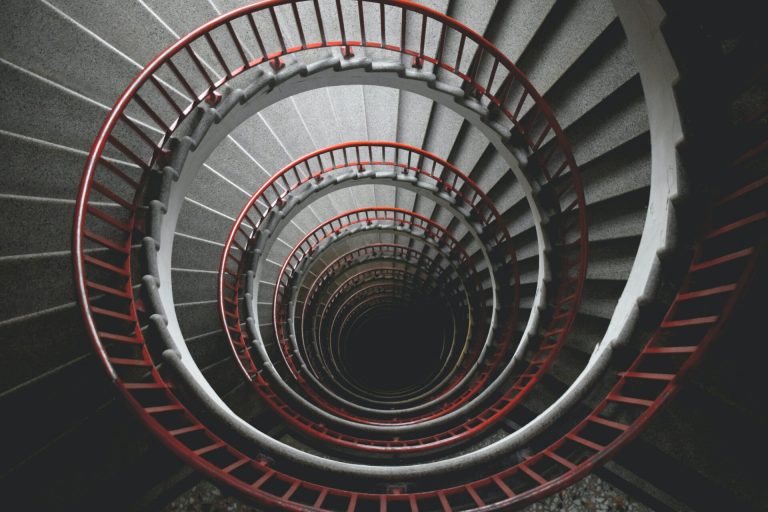Как изменить фоновое изображение на Safari Mac?
Каждое обновление браузера Safari добавляет новые функции и улучшения безопасности. В обновлении Safari 15 разработчики Apple добавили функцию установки фонового изображения на стартовой странице. Он предоставляет возможность выбирать изображения из предустановленного списка и даже загружать фотографию в качестве фона для стартовой страницы. Мы также можем настроить элементы на стартовой странице, используя параметр настраиваемого меню.
Хотя Apple дает вам возможность переключиться на другой веб-браузер по вашему выбору, многие предпочитают использовать браузер Safari по умолчанию. Причина тому же – повышенная конфиденциальность и богатые встроенные функции.
Программы для Windows, мобильные приложения, игры - ВСЁ БЕСПЛАТНО, в нашем закрытом телеграмм канале - Подписывайтесь:)
Прежде всего, это его глубокая интеграция в экосистему Apple, которая обеспечивает один из лучших (или, возможно, лучший) и самый гибкий опыт просмотра, который любой браузер может предложить для вашего Mac.
В сочетании с богатыми функциями синхронизации с другими устройствами Apple, это делает его идеальным выбором для пользователей Mac. Но одна из самых недооцененных функций – это настройки стартовой страницы, которые предварительно загружаются с обновлением Safari 15.
Например, вы можете указать Safari, чтобы он перечислял все часто посещаемые или избранные сайты, получал предложения Siri, просматривал отчет о конфиденциальности и отображал все содержимое, которым с вами поделились (через приложение «Сообщения»). Все это можно сделать с помощью простого флажка в меню настройки начальной страницы Safari.
Точно так же вы также можете просматривать свой список чтения и вкладки iCloud, открытые на других устройствах, на странице начального меню браузера. Аналогичным образом, он также позволяет вам изменять фоновое изображение Safari на вашем Mac.
Связанный: Как изменить фон Apple Safari на iPhone / iPad?
Так что если тот же старый серый фон придает вашему браузеру унылый и однообразный вид, то пора сразу его поменять. Это руководство поможет вам изменить фоновое изображение Safari на компьютере Mac.
Изменить фон Safari на Mac
Safari предлагает меню настройки на начальной странице, которое позволяет использовать несколько функций, таких как избранное, отчеты о конфиденциальности, списки чтения и т. Д., А также возможность добавления фоновых изображений. Мы можем добавлять собственные изображения или выбирать из предустановленных значений по умолчанию.
Вот шаги, чтобы изменить фоновое изображение браузера Safari Mac:
- Запустите браузер Safari на вашем Mac.
- Нажмите на меню настройки
 расположен в правом нижнем углу.
расположен в правом нижнем углу.
- Установите флажок для параметра «Фоновое изображение».
 Появится список предустановленных изображений. Просто нажмите на нужный, и safari применит его.
Появится список предустановленных изображений. Просто нажмите на нужный, и safari применит его. - Нажмите на Добавить
 возможность добавить собственное изображение.
возможность добавить собственное изображение.
- Перейдите к Finder и выберите желаемое изображение.
- Нажмите кнопку “Выбрать”.

Вот и все; выбранное изображение будет применено в качестве фона стартовой страницы Safari.
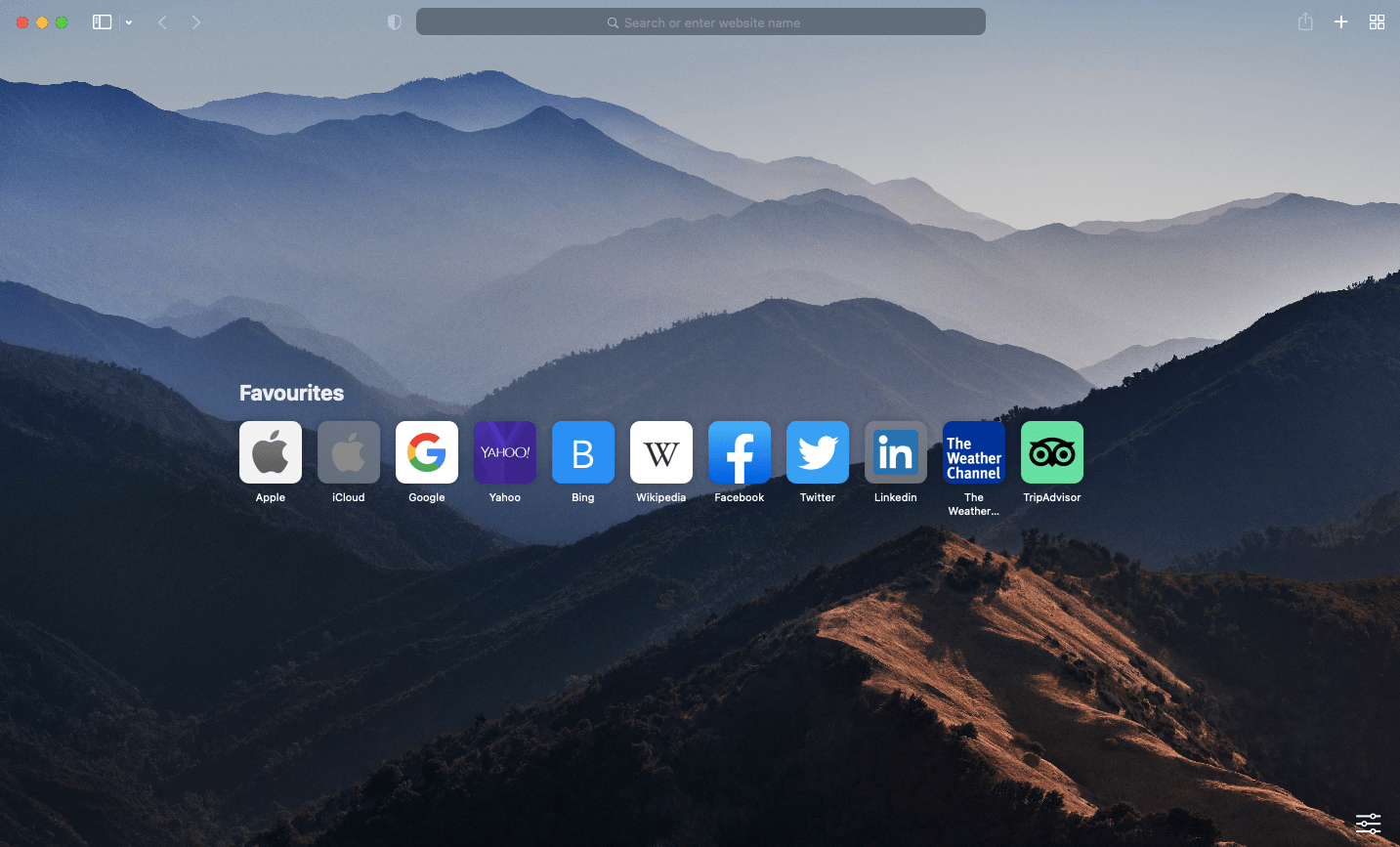
Если вы хотите переключиться на другой, вам сначала нужно удалить это настраиваемое изображение. Чтобы удалить настраиваемое фоновое изображение из Safari, перейдите к параметру «Фоновое изображение» в настраиваемом меню начальной страницы и щелкните значок X, расположенный в верхнем левом углу существующего настраиваемого изображения.

Он удалит изображение из раздела фонового изображения, и вы нажмете кнопку «Добавить». ![]() кнопку, чтобы установить собственное изображение.
кнопку, чтобы установить собственное изображение.
Итог: фоновое изображение Safari Mac
Мы завершаем руководство о том, как изменить фон Safari на Mac. Всегда здорово иметь несколько параметров настройки, которые позволяют нам изменять внешний вид стартовой страницы Safari в соответствии с нашими потребностями.
В этом отношении Safari слишком великодушен и предоставляет множество опций, позволяющих настроить удобство использования браузера и синхронизировать его с вашими требованиями. И изменение фонового изображения – первый шаг в этом направлении.
Примечание. Если синхронизация iCloud включена для браузера Safari на разных устройствах Apple (например, iPhone, iPad, Mac и т. Д.), Изменение фона на одном устройстве автоматически отразится на другом синхронизируемом устройстве.
Связанный: Как включить темный режим в Safari Mac и iPhone?
На этом мы завершаем урок изменением фонового изображения. Сообщите нам, что вы думаете об этой функции на вашем Mac Safari.
Наконец, вот рекомендуемые веб-браузеры для вашего компьютера и мобильного телефона, которые вам стоит попробовать.
Если у вас есть какие-либо мысли о том, как изменить фоновое изображение в Safari Mac ?, не стесняйтесь заглядывать ниже. поле для комментариев. Если вы найдете эту статью полезной, рассмотрите возможность поделиться ею со своей сетью.
Программы для Windows, мобильные приложения, игры - ВСЁ БЕСПЛАТНО, в нашем закрытом телеграмм канале - Подписывайтесь:)

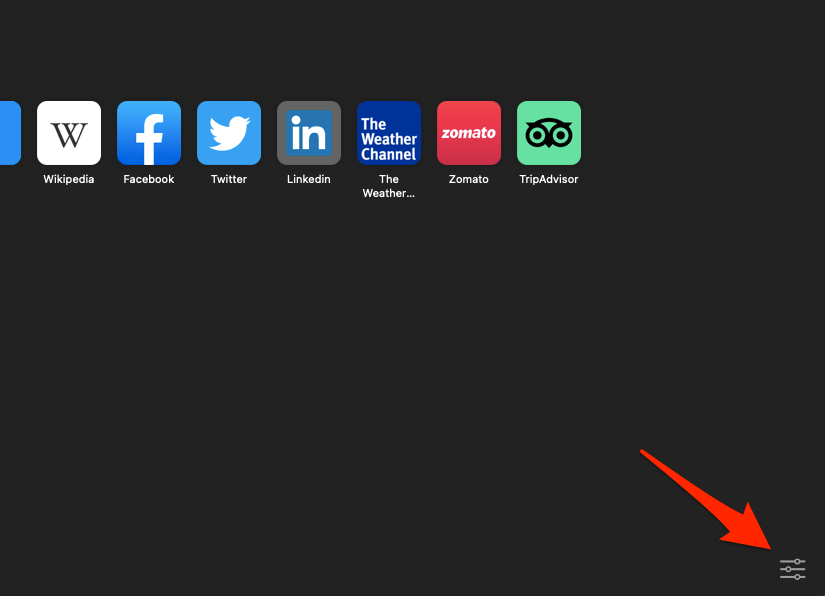
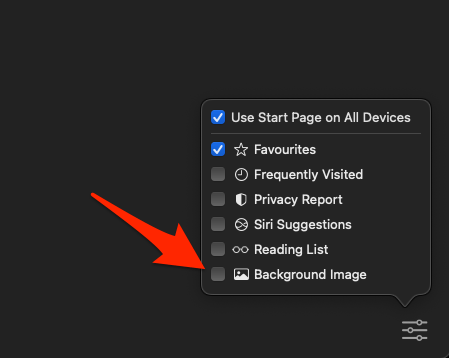 Появится список предустановленных изображений. Просто нажмите на нужный, и safari применит его.
Появится список предустановленных изображений. Просто нажмите на нужный, и safari применит его.